Odinstaluj oprogramowanie do wirtualizacji, aby pozbyć się powiązanych błędów
- Plik vdsldr.exe jest częścią pobranego oprogramowania do wirtualizacji, więc jest ważny w twoim systemie.
- Jeśli jednak napotkasz powiązane błędy, zwłaszcza podczas uruchamiania, może być konieczne usunięcie go poprzez odinstalowanie oprogramowania do wirtualizacji.

XZAINSTALUJ KLIKAJĄC POBIERZ PLIK
- Pobierz Fortect i zainstaluj go na twoim komputerze.
- Uruchom proces skanowania narzędzia wyszukać uszkodzone pliki, które są źródłem problemu.
- Kliknij prawym przyciskiem myszy Rozpocznij naprawę aby narzędzie mogło rozpocząć algorytm naprawy.
- Fortect został pobrany przez 0 czytelników w tym miesiącu.
Vdsldr.exe to składnik oprogramowania, który działa w tle i umożliwia użytkownikom dostęp do ich dysków wirtualnych. Dyski wirtualne są tworzone przez programy do wirtualizacji, takie jak np VMware.
Prawdopodobnie nie będziesz potrzebować tego pliku na swoim komputerze, jeśli nie masz żadnego oprogramowania do wirtualizacji, więc jeśli zauważysz go na swoim komputerze i powoduje on błędy, pokażemy Ci, jak go usunąć.
Co to jest plik vdsldr.exe?
Proces vdsldr.exe jest składnikiem modułu ładującego usługę dysku wirtualnego. Ta usługa umożliwia użytkownikom tworzenie dysków wirtualnych do użytku z oprogramowaniem do wirtualizacji.
Jest to składnik systemu Microsoft Windows, który może być używany przez inne programy lub usługi do interakcji z programem ładującym usługę dysku wirtualnego.
Plik jest tworzony podczas instalacji oprogramowanie do wirtualizacji oraz wszelkie inne usługi potrzebne do prawidłowego działania.
Na przykład, jeśli zainstalowałeś program do wirtualizacji, taki jak VMware Workstation, masz już zainstalowaną tę usługę i powiązany z nią proces na swoim komputerze.
Jest używany przez aplikację do łączenia się z usługą dysków wirtualnych w celu uzyskiwania dostępu i modyfikowania wirtualnych dysków twardych przechowywanych na dyskach fizycznych.
Porada eksperta:
SPONSOROWANE
Niektóre problemy z komputerem są trudne do rozwiązania, zwłaszcza jeśli chodzi o brakujące lub uszkodzone pliki systemowe i repozytoria systemu Windows.
Pamiętaj, aby użyć dedykowanego narzędzia, takiego jak forteca, który przeskanuje i zastąpi uszkodzone pliki ich świeżymi wersjami z repozytorium.
Zalecamy sprawdzenie podpisu cyfrowego, jeśli nie masz pewności, czy powinieneś się tym martwić. Można to zrobić, wykonując poniższe czynności:
- Naciskać Okna + mi otworzyć Przeglądarka plików i przejdź do ścieżki, w której znajduje się plik.
- Kliknij go prawym przyciskiem myszy i wybierz Nieruchomości.
- Kliknij na Podpisy cyfrowe aby wyświetlić listę podpisów w pliku Lista podpisów Sekcja. Prawdziwym wydawcą jest System operacyjny Microsoft Windows. Każde inne nazwisko lub niezweryfikowany wpis powinien być powodem do niepokoju.

- W związku z tym możesz również sprawdzić jego lokalizację. Musisz usunąć plik, aby zapobiec uszkodzeniu, jeśli zostanie znaleziony w innym miejscu niż poniższa ścieżka:
C:\Windows\System32
Jakie są niektóre błędy vdsldr.exe?
Istnieje wiele błędów vdsldr.exe i nie wszystkie z nich są łatwe do zrozumienia. Jeśli masz problem z komputerem, możesz sprawdzić poniższą listę, aby zobaczyć, czy pasuje do twojego problemu.
- vdsldr.exe – błędny obraz
- Nie można znaleźć pliku vdsldr.exe
- Błąd aplikacji vdsldr.exe
- Błąd uruchamiania programu: vdsldr.exe
- Nie można znaleźćvdsldr.exe
- Ścieżka do aplikacji powodującej błąd: vdsldr.exe
- Nie można zainstalować vdsldr.exe
- Brak pliku vdsldr.exe lub jest on uszkodzony
- Nie można uruchomić vdsldr.exe. Klasa niezarejestrowana
- System Windows nie uruchomił się – vdsldr.exe
- Nie można uruchomić vdsldr.exe
- Nie udało się poprawnie zainicjować vdsldr.exe
- Plik vdsldr.exe napotkał problem i musi zostać zamknięty. Przepraszamy za niedogodności
- vdsldr.exe nie jest prawidłową aplikacją Win32
- vdsldr.exe nie jest uruchomiony
Oprócz tego możesz również doświadczyć spadku wydajności, gdy twój PC staje się bardzo wolny podczas uruchamiania tego pliku lub procesu. Czasami ty też możesz być nie może uzyskać dostępu do innych plików lub otwartych programów ponieważ jest to wirus podszywający się pod rzeczywistość.
Jeśli zauważysz którykolwiek z tych objawów, najlepiej usuń ten plik, a poniżej pokażemy, jak to zrobić.
Jak naprawić błędy vdsldr.exe?
1. Wyłącz plik ręcznie
- Naciskać klawisz kontrolny+Zmiana+wyjście aby otworzyć Menadżer zadań.
- Idź do Detale kartę, znajdź i kliknij prawym przyciskiem myszy vdsldr.exe i wybierz Zakończ zadanie.

- Teraz przejdź do lokalizacji pliku i usuń plik.
2. Uruchom skanowanie DISM i SFC
- Uderz w Menu startowe ikona, typ cmd w pasku wyszukiwania i kliknij Uruchom jako administrator.

- Wpisz następujące polecenia i naciśnij Wchodzić po każdym:
DISM.exe /Online /Cleanup-Image /Restorehealthsfc /skanuj teraz
3. Skanuj w poszukiwaniu wirusów
- wciśnij Okna klucz, szukaj Bezpieczeństwo systemu Windows, i kliknij otwarty.

- Wybierać Ochrona przed wirusami i zagrożeniami.

- Następnie naciśnij Szybki skan pod Aktualne zagrożenia.

- Jeśli nie znajdziesz żadnych zagrożeń, przejdź do pełnego skanowania, klikając Opcje skanowania tuż poniżej Szybki skan.

- Kliknij Pełne skanowanie, Następnie Skanuj teraz aby wykonać głębokie skanowanie komputera.

- Poczekaj na zakończenie procesu i uruchom ponownie system.
- Co to jest MusNotification.exe i jak go wyłączyć?
- Czym jest plik Nw.exe i jak naprawić błędy aplikacji?
4. Uruchom ponownie komputer w trybie awaryjnym
- Naciskać Okna+ I otworzyć Ustawienia.

- Iść do System, następnie kliknij Powrót do zdrowia.

- Teraz pod Zaawansowane uruchomienie, Kliknij Zrestartuj teraz.

- Na Wybierz opcję ekran, kliknij Rozwiązywanie problemów.

- Teraz na Rozwiązywanie problemów stronę, kliknij Zaawansowane opcje.

- Na Zaawansowane opcje ekran, wybierz Ustawienia uruchamiania.

- Kliknij Uruchom ponownie. Po ponownym uruchomieniu komputera zostaną wyświetlone opcje uruchamiania. Wybierz ten, który przeniesie Cię do trybu awaryjnego.
- Teraz zlokalizuj plik i usuń go.
5. Wykonaj przywracanie systemu
- wciśnij Okna + R klucze, typ rstuii uderzył Wchodzić.

- The Przywracanie systemu otworzy się okno. Kliknij Następny.

- Wybierz punkt przywracania, do którego chcesz przywrócić i kliknij Następny.

- Teraz kliknij Skończyć.

I na tym kończymy nasz artykuł. Jeśli w tym momencie nie udało Ci się jeszcze rozwiązać błędów związanych z plikiem vdsldr.exe, zalecamy odinstalowanie oprogramowania do wirtualizacji lub wykonanie czystej instalacji.
W naszej bibliotece mamy również bogatą listę plików exe, więc jeśli zauważysz jakiś, którego nie znasz, np. plik Poqexec.exe, wyjaśniamy, czym są i jak je usunąć.
Daj nam znać w sekcji komentarzy poniżej, jeśli masz jakiekolwiek wątpliwości.
Nadal występują problemy?
SPONSOROWANE
Jeśli powyższe sugestie nie rozwiązały problemu, na komputerze mogą wystąpić poważniejsze problemy z systemem Windows. Sugerujemy wybór rozwiązania typu „wszystko w jednym”, np forteca aby skutecznie rozwiązywać problemy. Po instalacji wystarczy kliknąć Zobacz i napraw przycisk, a następnie naciśnij Rozpocznij naprawę.
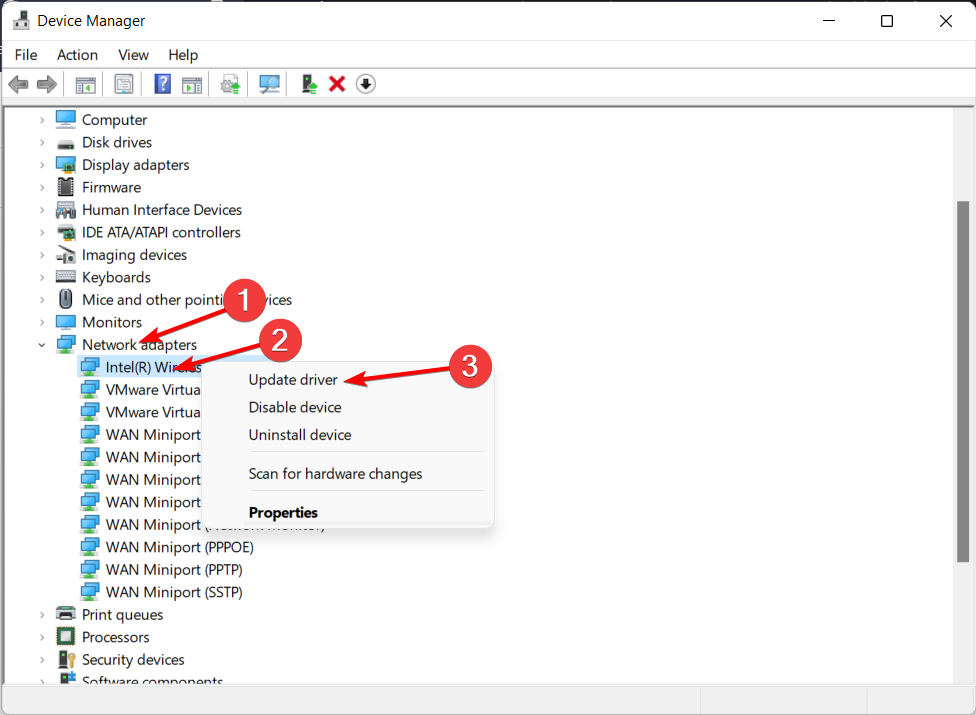
![Przyjdź Mantenere Attivo lo Stato di Outlook [Zielony]](/f/54b9999e35035046fcf1d449b8836996.png?width=300&height=460)
![La Batteria del Laptop si Scarica Quando è Spento [6 rozwiązań]](/f/9b8d30c88351e3f10f23738afff4967b.png?width=300&height=460)